教程详情
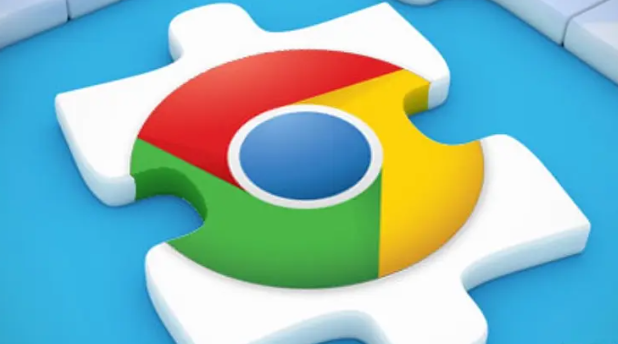
1. 进入设置界面:点击浏览器右上角三个点 → 选择“设置” → 在左侧菜单找到“隐私设置和安全性”。
2. 清除浏览数据:在“隐私与安全”部分点击“清除浏览数据” → 勾选“Cookie及其他网站数据” → 选择时间范围后确认删除。
3. 立即生效操作:完成清理后重新加载页面 → 网站会自动生成新的登录表单 → 需要重新输入账号信息。
二、自动化清理方案
1. 安装扩展程序:访问Chrome应用商店 → 搜索“Auto Clear Cookies”类插件(如Cookie AutoDelete)→ 添加到浏览器。
2. 配置删除规则:在扩展选项中设置触发条件 → 可选择关闭标签页/窗口时自动清理 → 或设定定时任务(如每小时执行)。
3. 排除特定域名:在扩展设置中添加白名单 → 保留常用网站Cookie(如保持登录状态的邮箱/办公系统)→ 仅清理临时访问网站数据。
三、浏览器内置功能
1. 无痕模式使用:按 `Ctrl+Shift+N`(Mac用 `Cmd+Shift+N`)打开隐身窗口 → 该窗口不保存任何Cookie → 适合临时浏览需求。
2. 退出时自动清理:在设置的“隐私与安全”板块 → 勾选“关闭浏览器时清除浏览数据” → 选择删除内容包含Cookie → 下次启动即全新环境。
3. 站点权限管理:在设置的“网站设置”中 → 找到特定域名 → 取消“Cookie”权限 → 永久阻止该网站存储数据。
四、脚本自动化方案
1. 创建清理脚本:在浏览器地址栏输入 `chrome://extensions/` → 启用“开发者模式” → 安装自定义JavaScript代码 → 实现关闭页面时删除Cookie。
2. 配合任务计划:通过Windows任务计划程序/Mac自动操作 → 设置定时关闭所有Chrome窗口 → 触发浏览器退出清理功能 → 实现周期性自动清理。
3. 书签运行脚本:创建书签 → 网址填写 `javascript:document.cookie.split(";").forEach(function(c){document.cookie=c+";max-age=0;path=/;domain=."`+location.hostname+`"}` → 点击直接清除当前网站Cookie。
五、注意事项提醒
1. 登录状态丢失:自动清理可能导致网站频繁要求重新登录 → 建议将重要网站加入白名单 → 仅清理非必要Cookie。
2. 扩展权限风险:安装第三方插件时注意权限申请 → 避免授予无关操作权限(如读取浏览历史)→ 优先选择开源项目。
3. 数据同步冲突:开启浏览器退出清理功能后 → Google账号同步可能被中断 → 需在本地与云端数据间做好平衡。









